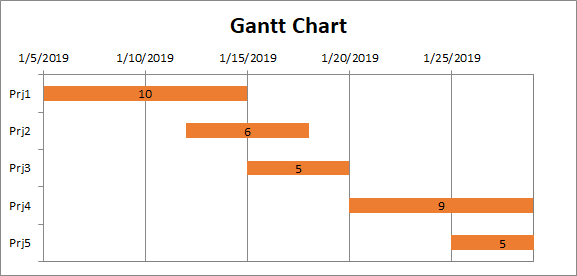So erstellen Sie ein Gantt-Diagramm
Contents
[
Hide
]
Was ist ein Gantt-Diagramm?
Ein Gantt-Diagramm hilft Ihnen bei der Planung Ihrer Projektaufgaben und hilft Ihnen anschließend, Ihren Fortschritt zu verfolgen.
Gantt-Diagramm in Excel hinzufügen
Müssen Sie den Status eines einfachen Projektzeitplans mit einem Gantt-Diagramm anzeigen? Obwohl Excel keinen vordefinierten Gantt-Diagrammtyp hat, können Sie einen simulieren, indem Sie ein gestapeltes Balkendiagramm anpassen, um die Start- und Enddaten von Aufgaben anzuzeigen, wie folgt:
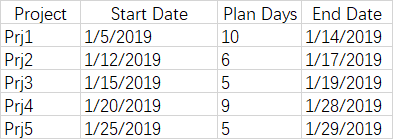
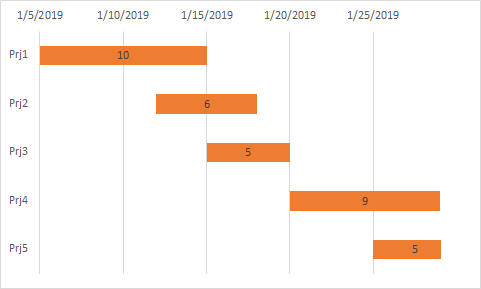
So erstellen Sie
- Wählen Sie die Daten aus, die Sie grafisch darstellen möchten. In unserem Beispiel ist das B1:B7 und dann EinfügenGestapelte Bar Diagramm.
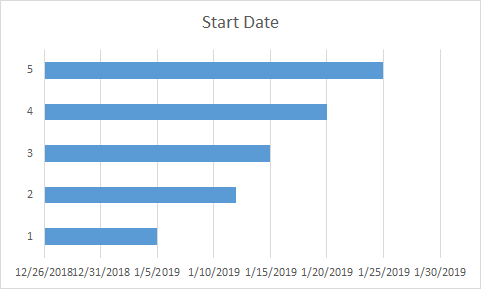
- Wählen Sie das Diagramm aus,Daten auswählen->Fügen Sie hinzu und legen Sie den Seriennamen fest UndSerienwerte wie folgt
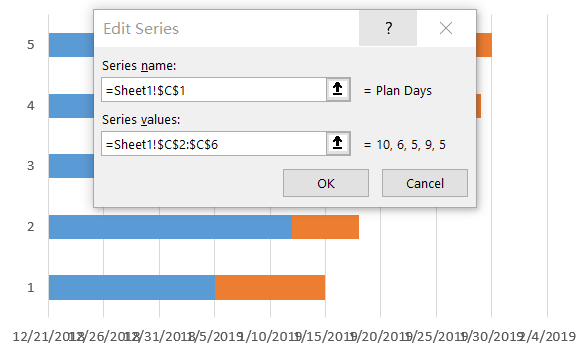
- Wählen Sie das Diagramm aus und bearbeiten Sie esHorizontale Achsenbeschriftungen (Kategorie).
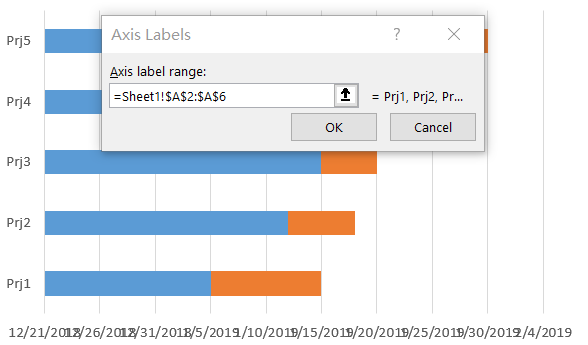
- Achse formatieren die Y-Achse, auswählenKategorien in umgekehrter Reihenfolge
- Wählen Sie die ausBlaue Serie und stellen Sie die einFüllen->KEIN Füllen
- Achse formatieren Legen Sie für die
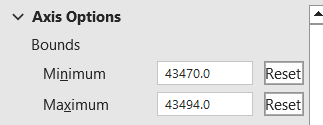
- Datendateien hinzufügen für das Diagramm Jetzt erhalten Sie ein Gantt-Diagramm.
Gantt-Diagramm in Aspose.Cells hinzufügen
Der folgende Beispielcode erstellt ein Gantt-Diagramm durch Öffnen von aBeispieldatei
Sie erhalten eine Datei ähnlich derErgebnisdatei.In der Datei sehen Sie Folgendes: